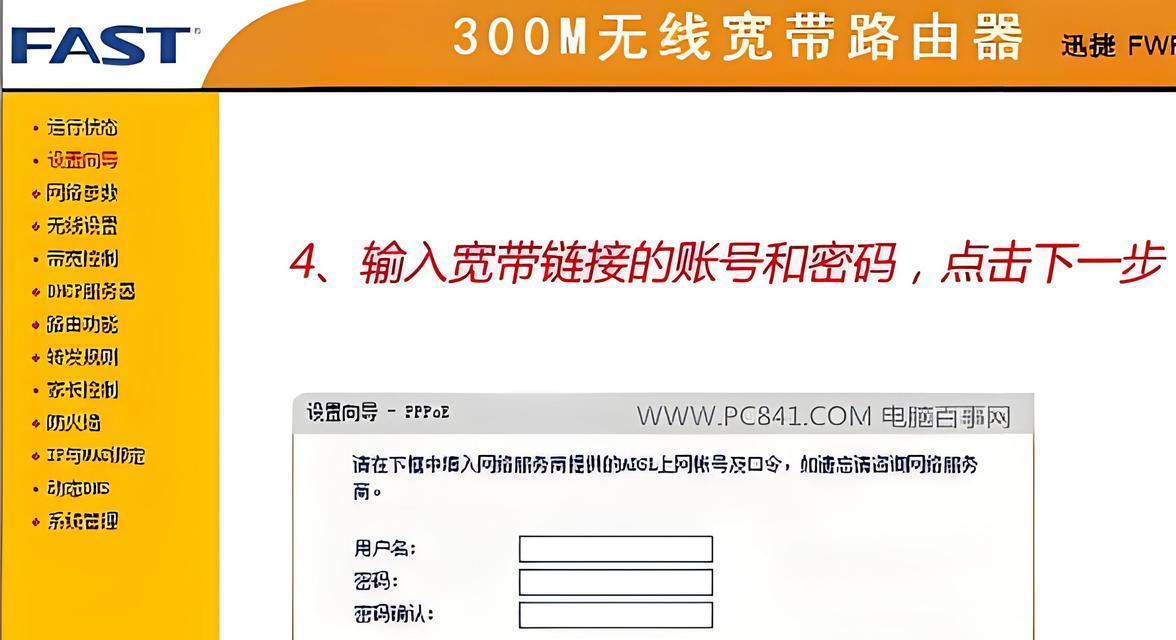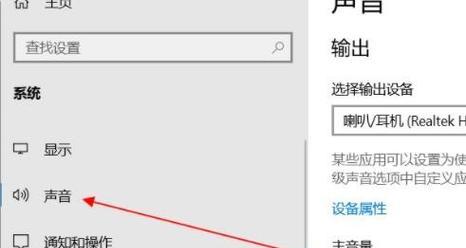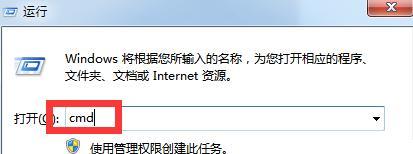在使用台式电脑的过程中,由于各种原因,我们可能会忘记开机密码。这样一来,无法正常进入系统,给我们的工作和生活带来不便。然而,不用担心!本文将为大家介绍一些简单有效的方法,帮助解开忘记的台式电脑开机密码。
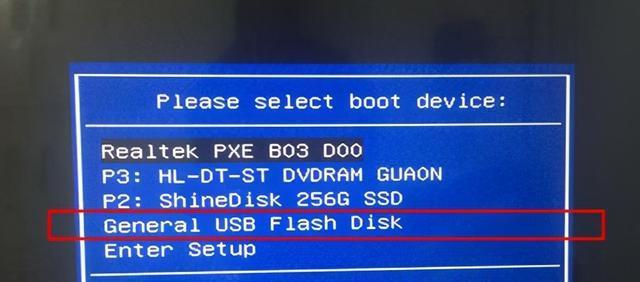
一、重启进入安全模式
使用安全模式可以绕过密码,让我们能够进入系统并更改密码。
二、使用管理员账户登录
如果我们是使用的管理员账户,可以尝试通过该账户直接登录系统。
三、使用密码重置工具
通过第三方的密码重置工具,我们可以快速重置台式电脑的开机密码。
四、找回Microsoft账户密码
对于Windows系统,如果我们使用了Microsoft账户登录,可以通过网页找回密码来解决问题。
五、使用预设的备用账户登录
某些厂商在出厂时会预设一个备用账户,我们可以尝试使用这个账户登录系统。
六、重置BIOS设置
重置BIOS设置可以清除所有的设置信息,包括密码,让我们可以重新设置。
七、查看密码提示信息
有时候,我们设置密码时会设置密码提示信息,我们可以查看提示信息来回忆起密码。
八、联系设备制造商或技术支持
如果以上方法都无法解决问题,我们可以联系设备制造商或技术支持,寻求专业的帮助。
九、重装系统
如果其他方法都失败了,我们可以考虑重新安装操作系统来解决问题。
十、定期备份重要数据
为了避免密码丢失带来的不便,我们应该养成定期备份重要数据的习惯。
十一、使用密码管理工具
使用密码管理工具可以有效地管理和记忆各种账户密码,避免忘记密码的尴尬。
十二、设置简单易记的密码
在设置密码时,我们可以尽量选择简单易记的密码,以避免忘记密码的情况发生。
十三、注销前注意保存工作
在注销电脑之前,要注意保存好当前的工作进度,以免忘记密码后数据丢失。
十四、定期更改密码
定期更改密码可以增加系统的安全性,并减少因为长时间未使用而忘记密码的情况。
十五、增加密保问题
在设置账户时,我们可以增加密保问题,以便在忘记密码时通过密保问题来重置密码。
忘记台式电脑开机密码是常见的问题,但是我们有很多方法可以解决这个问题。通过重启进入安全模式、使用管理员账户登录、使用密码重置工具等多种方法,我们可以轻松解开密码困扰。合理的密码管理和定期备份工作也是避免密码问题的有效手段。希望本文提供的解决方法能够帮助大家顺利恢复台式电脑的使用。
解开台式电脑开机忘记密码的方法
在使用台式电脑的过程中,我们有时会因为各种原因忘记开机密码,导致无法正常登录系统。面对这种情况,有人可能会惊慌失措,不知所措。但实际上,解决忘记密码的问题并不难,只需要采取一些简单的步骤和方法,我们就能够重新拥有对台式电脑的控制权。接下来,我们将为大家分享解开台式电脑开机忘记密码的方法。
1.重启电脑进入安全模式
-将电脑重新启动,在启动过程中按下F8或Shift+F8键进入安全模式。
-解释:进入安全模式后,我们可以通过管理员账户登录系统,从而修改或重置忘记的密码。
2.使用默认管理员账户登录
-在登录界面点击"其他用户",然后输入用户名"Administrator"和空密码。
-解释:部分系统默认会开启一个管理员账户,没有设置密码的话可以直接登录并更改忘记的密码。
3.使用密码重置工具
-下载并安装可靠的密码重置工具,如Ophcrack、PCUnlocker等,根据工具的指引进行操作。
-解释:密码重置工具能够破解或重置系统密码,帮助我们重新获得对电脑的访问权限。
4.使用安全启动命令提示符
-进入安全模式后,在登录界面按下Shift+F10键,打开命令提示符窗口。
-解释:通过命令提示符窗口,我们可以运行一系列指令来修改或删除忘记的密码。
5.通过密码重置磁盘重置密码
-使用预先创建好的密码重置磁盘,将其插入电脑,在登录界面选择“重置密码”选项。
-解释:通过密码重置磁盘,我们可以重置忘记的密码,而不会丢失任何数据。
6.使用Microsoft账户重置密码
-在登录界面选择“重置密码”选项,然后输入与台式电脑绑定的Microsoft账户信息进行密码重置。
-解释:如果我们之前将台式电脑与Microsoft账户绑定,那么我们可以通过该账户进行密码重置。
7.使用安全启动盘修复系统
-使用安全启动盘(如Windows安装盘)启动电脑,在安装界面选择“修复计算机”选项。
-解释:通过修复计算机工具,我们可以尝试修复系统文件,从而解决忘记密码的问题。
8.请教专业人士
-如果我们实在找不到解决方法,可以咨询专业的电脑维修人员或技术支持人员。
-解释:专业人士通常有更深入的了解和经验,能够帮助我们解决各种电脑故障,包括密码忘记。
9.预防措施:创建密码重置磁盘
-事先创建一个密码重置磁盘,以备不时之需。
-解释:通过创建密码重置磁盘,我们可以在忘记密码的情况下,快速恢复对台式电脑的访问。
10.预防措施:定期更改密码
-定期更改登录密码,避免长期使用相同的密码。
-解释:定期更改密码可以提高电脑的安全性,避免长时间使用相同的密码而被他人猜测或获取。
11.预防措施:使用强密码
-设置强密码,包含大小写字母、数字和特殊字符,并且长度不少于8位。
-解释:使用强密码可以提高台式电脑的安全性,防止被他人轻易破解或猜测。
12.预防措施:备份重要数据
-定期备份重要数据,以免密码忘记导致数据丢失。
-解释:定期备份数据是一个良好的习惯,可以在遇到密码忘记等问题时保护重要的个人数据。
13.预防措施:设置多重身份验证
-启用多重身份验证功能,提高台式电脑登录的安全性。
-解释:通过设置多重身份验证,我们可以在输入密码之外,还需要提供其他验证方式来登录台式电脑。
14.预防措施:定期清理登录记录
-定期清理电脑上的登录记录,防止他人通过登录记录获取账户信息。
-解释:清理登录记录可以减少密码泄露的风险,保护个人隐私和安全。
15.
无论是忘记了台式电脑开机密码,还是担心将来可能会忘记,我们都可以通过以上的方法和预防措施来解决这一问题。重要的是保持冷静,采取正确的步骤,即可重新获得对台式电脑的访问权限。记住,防患于未然,定期更新密码、备份数据和设置多重身份验证等措施同样重要,可以提升我们的电脑安全性。